Sådan sletter du en Facebook-historie
Begrebet historier startede først Instagram, og historier på Facebook er en fantastisk måde at dele korte klip af dine sjove eventyr med venner. Opret en historie på Facebook ved at dele stillbilleder eller korte videoer, og indholdet er tilgængeligt for dit udvalgte publikum i 24 timer.
Sådan sletter du en aktuel eller arkiveret Facebook-historie i iOS og Android Facebook mobilapp, og i desktopversionen af Facebook.
Sådan sletter du et Facebook-historieelement på appen
Uanset om din Facebook-historie har et eller flere billeder eller videoer, er det nemt at slette indhold.
Facebook-historier er kun tilgængelige i 24 timer, men derefter kan en historie gemmes i dit historiearkiv. Kun du kan se dit historiearkiv.
Åbn Facebook-appen og vælg din Facebook historie øverst i dit nyhedsfeed.
Vælg Mere (tre prikker) i det øverste højre hjørne af historien.
-
Vælg Slet billede eller Slet video, og vælg derefter Slet at bekræfte.
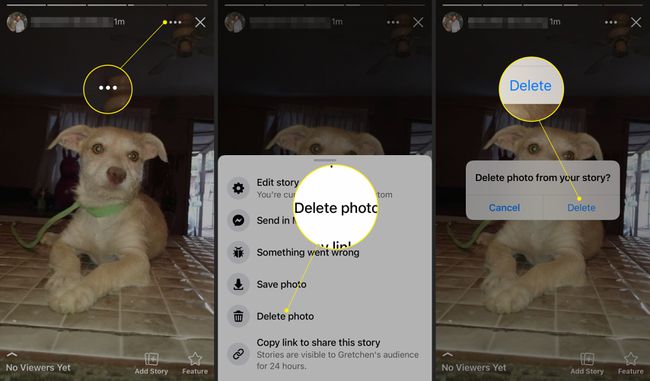
Gentag denne proces for at slette flere billeder eller videoer fra din historie, hvis det er nødvendigt. Når du har fuldført denne handling, fjernes det slettede indhold permanent.
Hvis du ser en andens historie, som du ikke vil se, dæmpe deres historie så det ikke vises i din historiesektion.
Slet et Facebook-historieelement på skrivebordet
Processen med at slette et billede eller en video fra din Facebook-historie ligner på skrivebordet.
-
Åbn Facebook i en webbrowser, og vælg din Facebook-historie fra toppen af dit nyhedsfeed.

-
Vælg Mere (tre prikker).
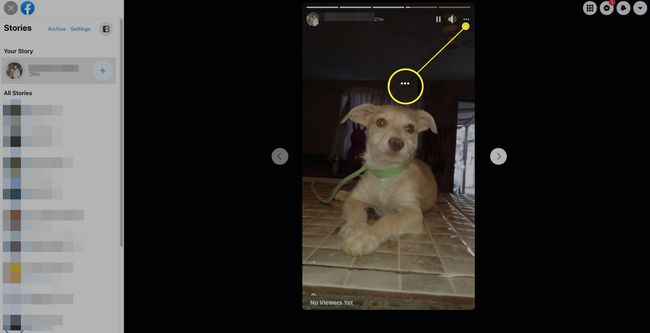
-
Vælg Slet billede (eller Slet video hvis det er en video).
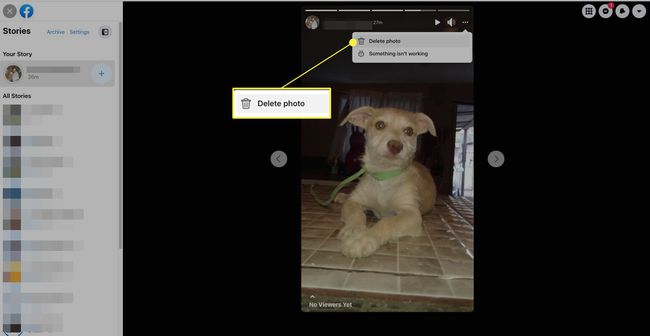
-
Vælg Slet at bekræfte. Billedet eller videoen fjernes fra din Facebook-historie.
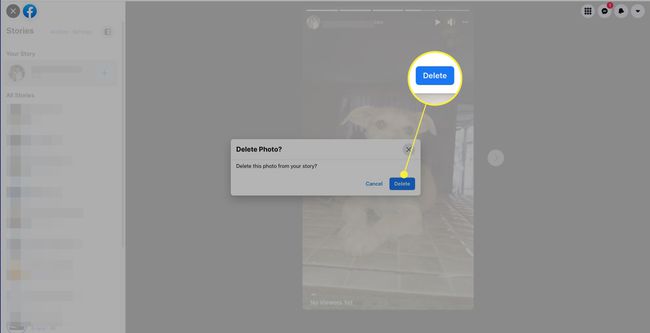
Aktiver dit Facebook-historiearkiv i appen
Selvom dine Facebook-historier forsvinder fra offentlig visning efter 24 timer, skal du bevare adgangen til dit indhold ved at aktivere dit historiearkiv.
Når denne mulighed er aktiveret, arkiveres alle dine historier automatisk efter 24 timer. Når denne mulighed er deaktiveret, går dine historier tabt for dig og dine seere. Sådan navigerer du i dine Facebook Story Archive-indstillinger i Facebook-appen.
Åbn Facebook-appen, og tryk på Menu (tre linjer).
Tryk på Indstillinger og privatliv.
-
Tryk på Indstillinger.
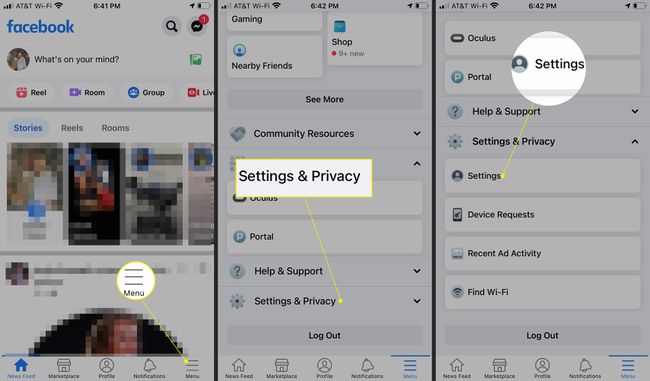
Under Publikum og synlighed, tryk Historier.
Tryk på Historiearkiv.
-
Slå til Gem til Arkiv.
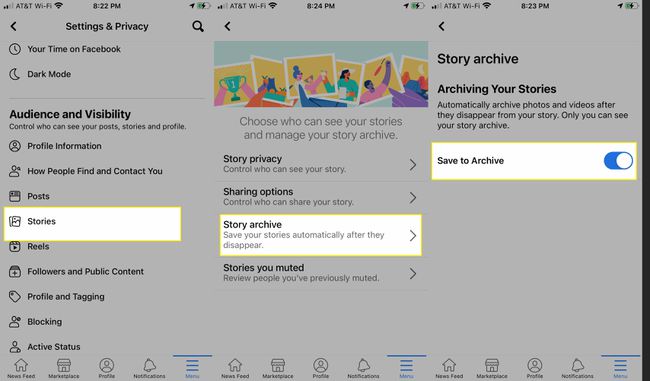
Omvendt, hvis du ikke vil have Facebook-historier arkiveret, skal du deaktivere Story Archive-indstillingen for permanent at slette historier efter 24 timer.
Aktiver dit Facebook-historiearkiv på skrivebordet
Det er også nemt at aktivere dit Facebook-historiearkiv på skrivebordet.
-
Åbn Facebook på skrivebordet, og vælg din Facebook historie på nyhedsfeedet.

-
Vælg Indstillinger fra øverste venstre hjørne.
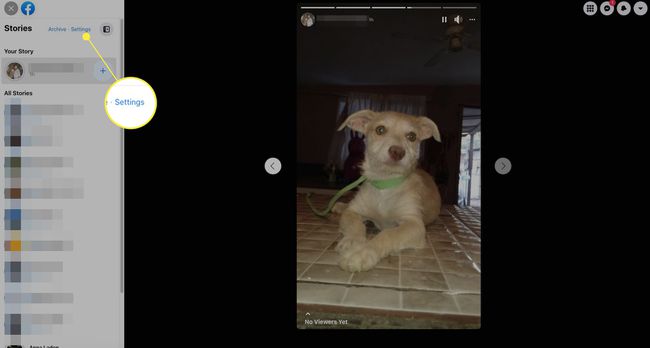
-
Vælg Indstilling for historiearkiv.
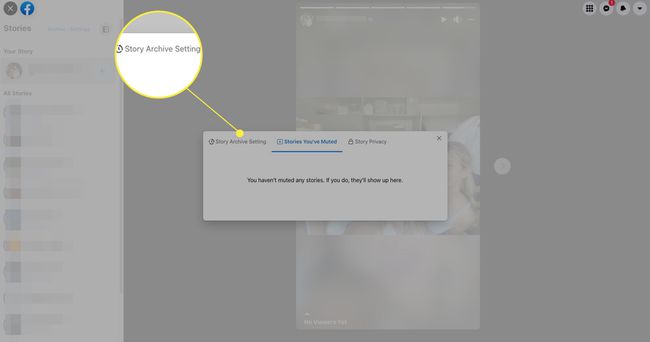
-
Vælg Slå historiearkiv til.
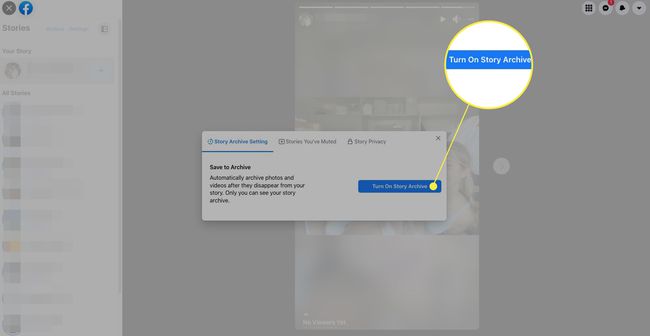
Slet en arkiveret Facebook-historie
Du kan få adgang til dine arkiverede Facebook-historier via din Facebook-profil og slette en arkiveret historie, hvis du ønsker det. Sådan fungerer det i Facebook-appen.
Gå til din Facebook-profilside og vælg Mere (tre prikker).
Vælg Arkiv.
-
Vælg Historiearkiv.
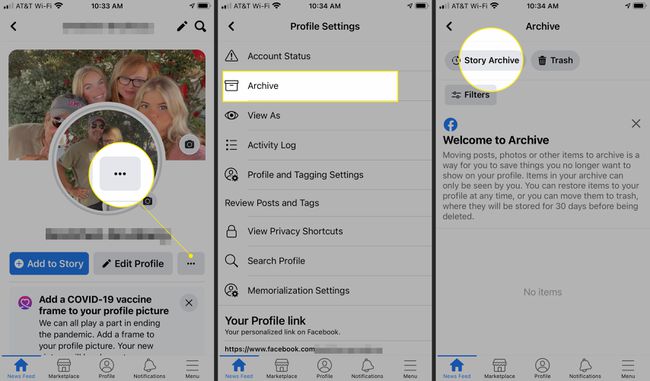
Tryk på den arkiverede historie, du vil slette, og tryk derefter på Mere (tre prikker).
Tryk på Slet denne historie.
-
Tryk på Slet at bekræfte. Historien slettes permanent fra dit historiearkiv.
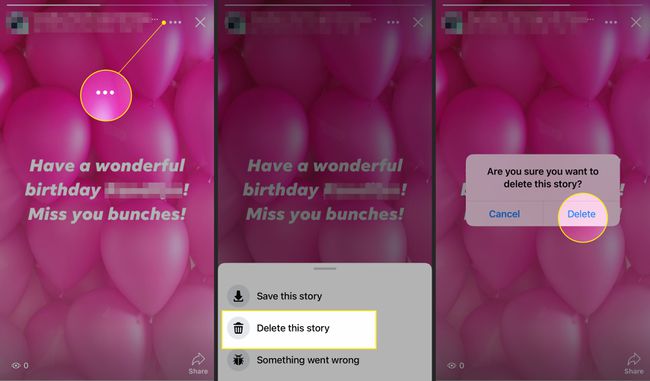
For at slette en arkiveret Facebook-historie på skrivebordet skal du gå til din profilside, vælge Mere (tre prikker) > Arkiv. Vælg den historie, du vil slette, klik Mere (tre prikker), og vælg derefter Slet historie > Slet.
Kontroller, hvem der kan se dine Facebook-historier
Brugere kan bestemme, om deres historier kan ses af alle, venner og andre kontakter eller kun venner. Indstil brugerdefinerede indstillinger for kun at vælge de personer, du vil give adgang til dine historier. Du kan også vælge personer, som du vil skjule en historie for. Sådan fungerer det i Facebook-appen.
Tilføj et billede eller en video til din Facebook-historie i Facebook-appen, og tryk derefter på Privatliv i nederste venstre hjørne.
-
Beslut hvem der kan se din historie ved at trykke på Offentlig, Venner, eller Brugerdefinerede, og tryk derefter på Gemme.
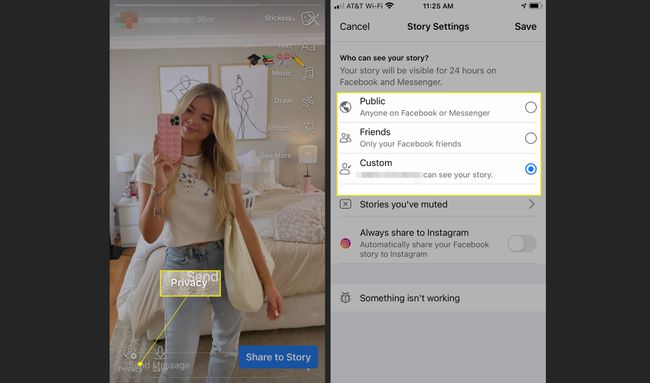
Offentlig giver alle på Facebook eller Messenger mulighed for at se din historie. Venner giver alle Facebook-venner adgang. Vælg Brugerdefinerede kun at dele din historie med bestemte personer. Vælg Skjul historie fra at udelukke folk fra din historie.
-
Alternativt kan du til enhver tid ændre dit historie-privatliv ved at trykke på din historie, trykke på Mere > Rediger historiens privatliv, og ændre derefter dine privatlivsindstillinger.

For at ændre Facebook Story privatlivsindstillinger ved hjælp af Facebook på skrivebordet skal du vælge din Story og derefter vælge Indstillinger > Historiens privatliv og vælg dine nye privatlivsindstillinger.
